今天大白菜就跟大家聊聊虚拟机吧~
许多互联网技术人员使用虚拟机来测试应用程序、测试网站或模拟客户端……
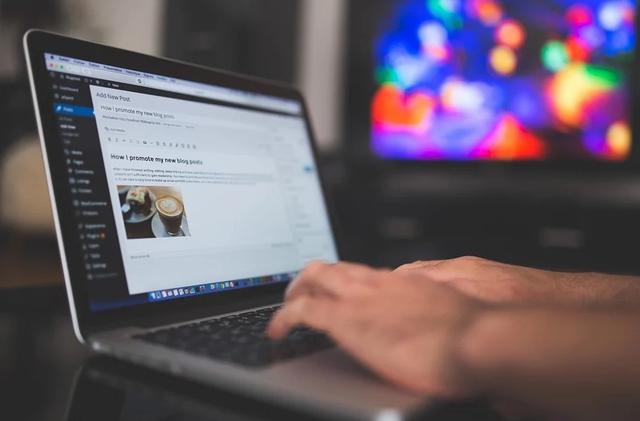
台式电脑和笔记本电脑都可以使用VMware Workstation虚拟机软件。
多个操作系统可以同时在虚拟机中运行,例如windows、dos、linux,甚至黑苹果操作系统。
多个操作系统可以同时在虚拟机中运行,例如windows、dos、linux,甚至黑苹果操作系统。
 接下来,让我们与您分享如何通过虚拟机安装系统。
接下来,让我们与您分享如何通过虚拟机安装系统。准备工作:
1、vmware workstation软件
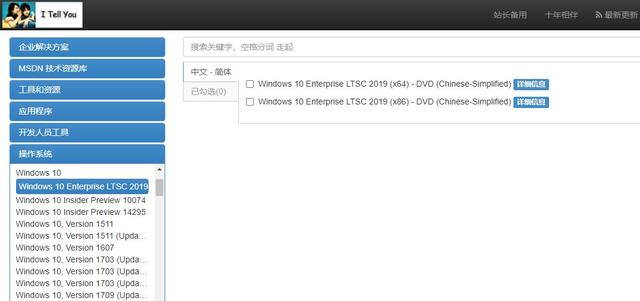 2.操作系统镜像文件(可以到达)MSDN官网下载)
2.操作系统镜像文件(可以到达)MSDN官网下载)虚拟机安装系统的详细步骤
大白菜安装在虚拟机内win以7操作系统为例,其它操作系统也以同样的方式操作。
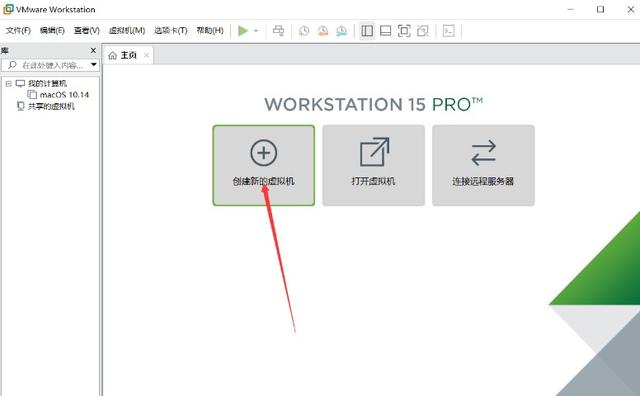 1、打开vmware workstation点击新建虚拟机软件,如下图所示:
1、打开vmware workstation点击新建虚拟机软件,如下图所示: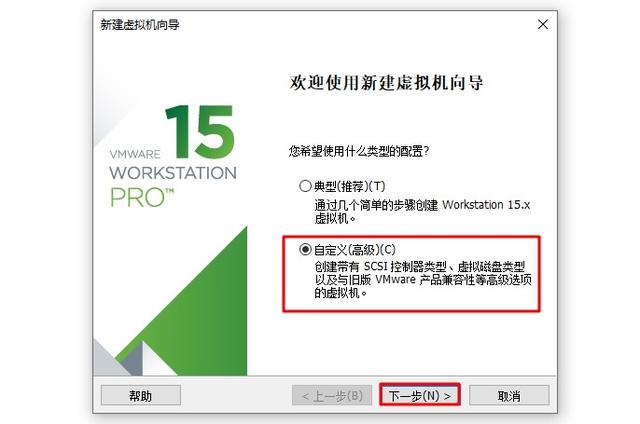 2、进入使用新的虚拟机导游,选择自定义(高级)1、打开vmware workstation点击新建虚拟机软件,如下图所示:
2、进入使用新的虚拟机导游,选择自定义(高级)1、打开vmware workstation点击新建虚拟机软件,如下图所示: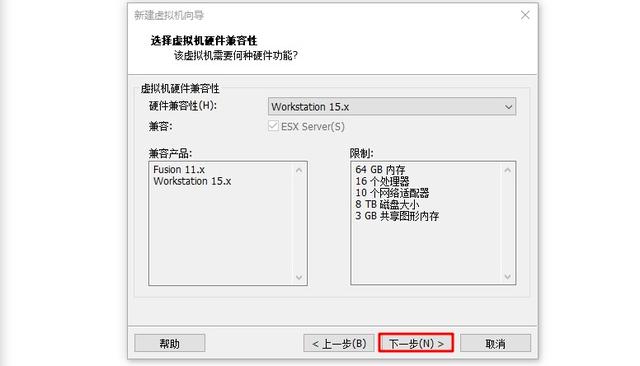 2、进入使用新的虚拟机导游,选择自定义(高级)
2、进入使用新的虚拟机导游,选择自定义(高级)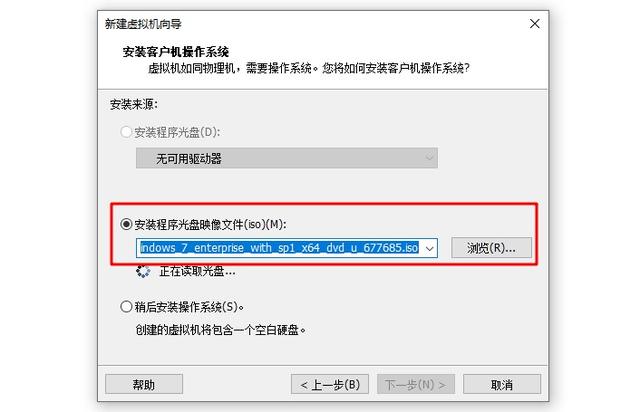 点击下一步。
点击下一步。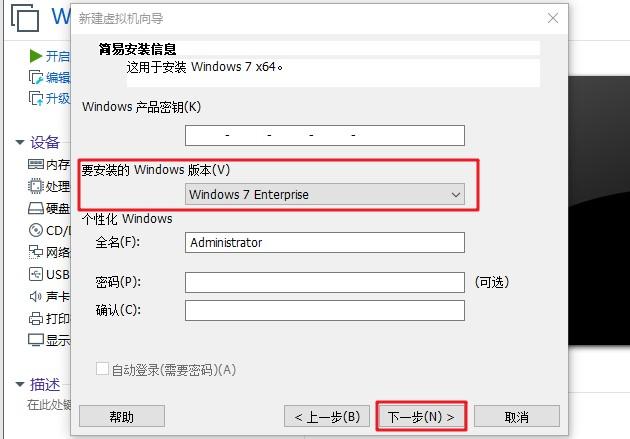 4.选择安装程序CD图像文件,点击浏览-找到并选择安装CD图像文件,即我们下载的操作系统镜像,通常是.iso为后缀。选择后点击下一步。
4.选择安装程序CD图像文件,点击浏览-找到并选择安装CD图像文件,即我们下载的操作系统镜像,通常是.iso为后缀。选择后点击下一步。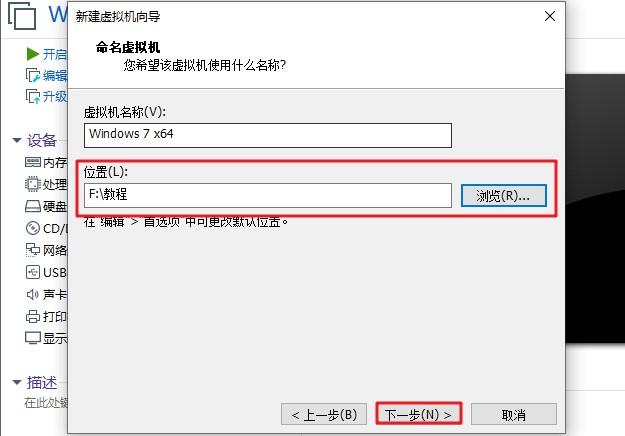 5.这里的产品密钥和个性化windows、不需要填写密码,直接下一步。
5.这里的产品密钥和个性化windows、不需要填写密码,直接下一步。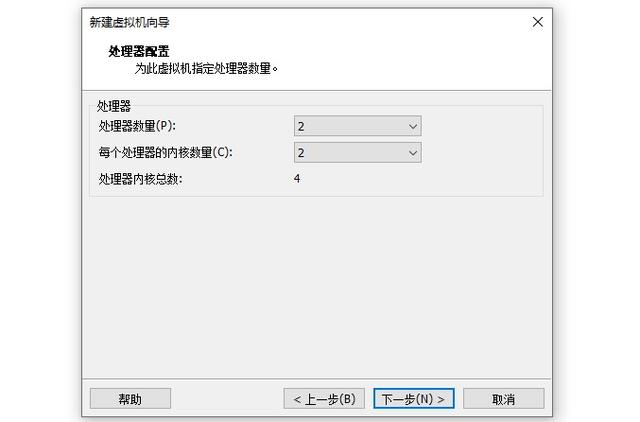 6.然后根据自己的需要更改虚拟机的名称,并设置安装操作系统的位置。建议将盘符存放在C盘外,小编选择win7系统安装到F盘,然后继续下一步BIOS固件类型。
6.然后根据自己的需要更改虚拟机的名称,并设置安装操作系统的位置。建议将盘符存放在C盘外,小编选择win7系统安装到F盘,然后继续下一步BIOS固件类型。7.根据需要设置虚拟机处理器的核心数量。一般设置1~2个处理器,每个处理器的核数设置为2,如果超出范围,将发出警告。大白菜设置2,双核。
接下来,将内存分配给虚拟机: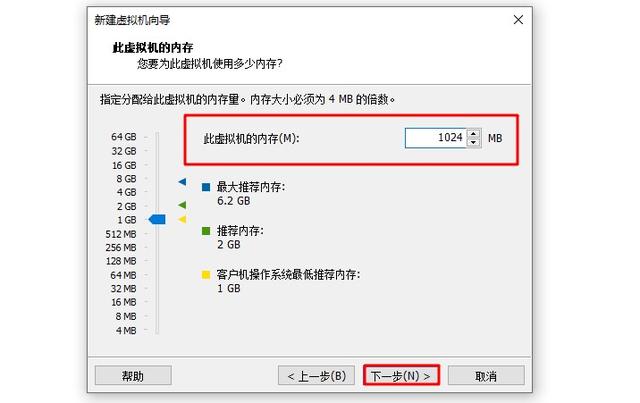
win7:至少1G,建议2G~4G;
winXP 以前版本:至少512M,建议1G以上;
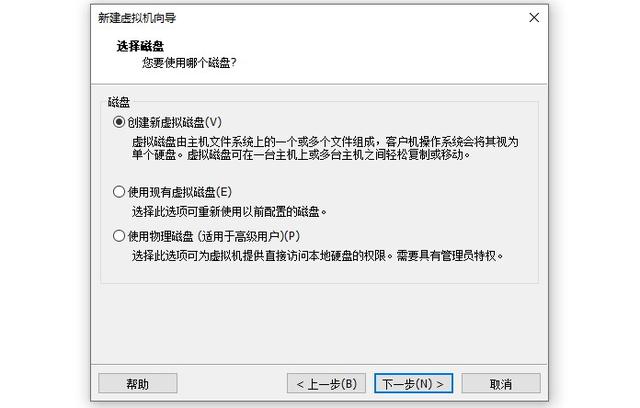 windows server 2003 以前版本:至少1G,建议2G以上;linux:64位系统至少512M,建议2G。32位系统至少256M,建议1G以上;
windows server 2003 以前版本:至少1G,建议2G以上;linux:64位系统至少512M,建议2G。32位系统至少256M,建议1G以上;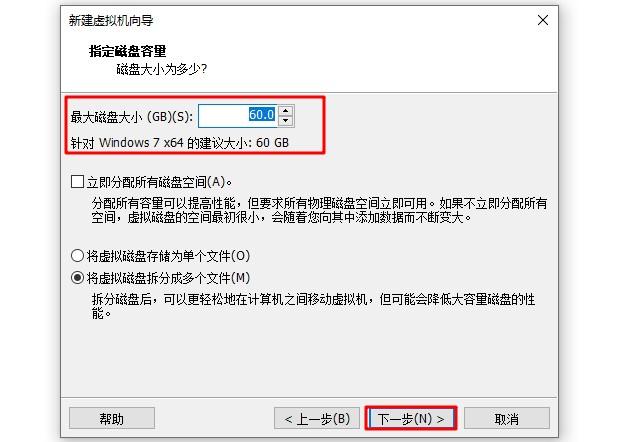 9.下一步,依次选择使用网络地址转换(NAT)”—“LSI Logic SAS(推荐) SCSI(S)(推荐) 创建新的虚拟磁盘。
9.下一步,依次选择使用网络地址转换(NAT)”—“LSI Logic SAS(推荐) SCSI(S)(推荐) 创建新的虚拟磁盘。 10.磁盘尺寸设置可根据需要调整,也可根据建议设置。大白菜设置60G。
10.磁盘尺寸设置可根据需要调整,也可根据建议设置。大白菜设置60G。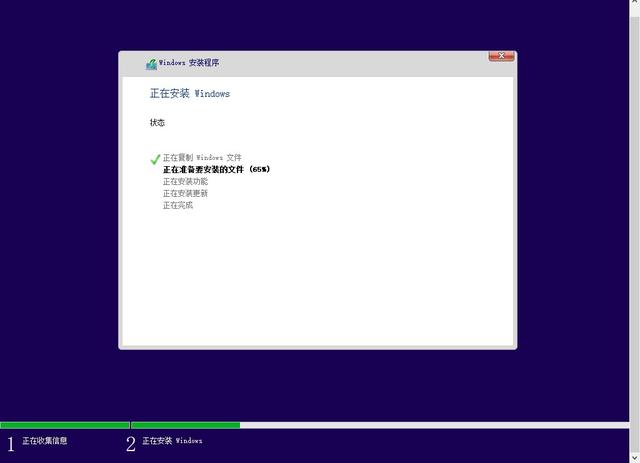 10.磁盘尺寸设置可根据需要调整,也可根据建议设置。大白菜设置60G。11.直接默认下一步,检查创建后打开此虚拟机,点击完成,等待一会儿,虚拟机正在创建磁盘。12.完成上述操作后,会出现下界面,耐心等待安装,最后进入虚拟机操作系统。今天的分享到此为止~
10.磁盘尺寸设置可根据需要调整,也可根据建议设置。大白菜设置60G。11.直接默认下一步,检查创建后打开此虚拟机,点击完成,等待一会儿,虚拟机正在创建磁盘。12.完成上述操作后,会出现下界面,耐心等待安装,最后进入虚拟机操作系统。今天的分享到此为止~